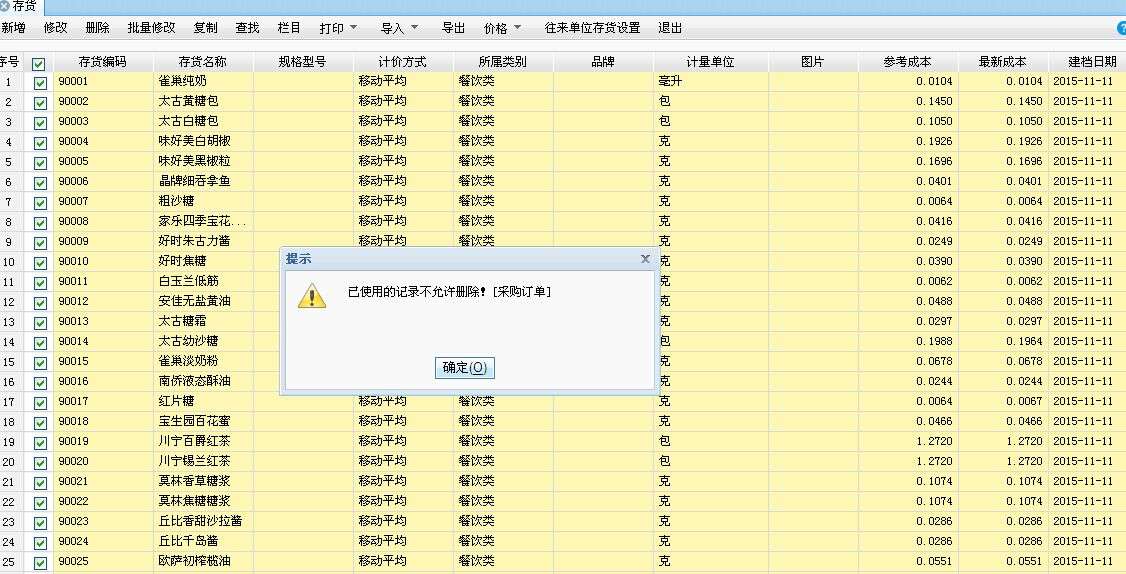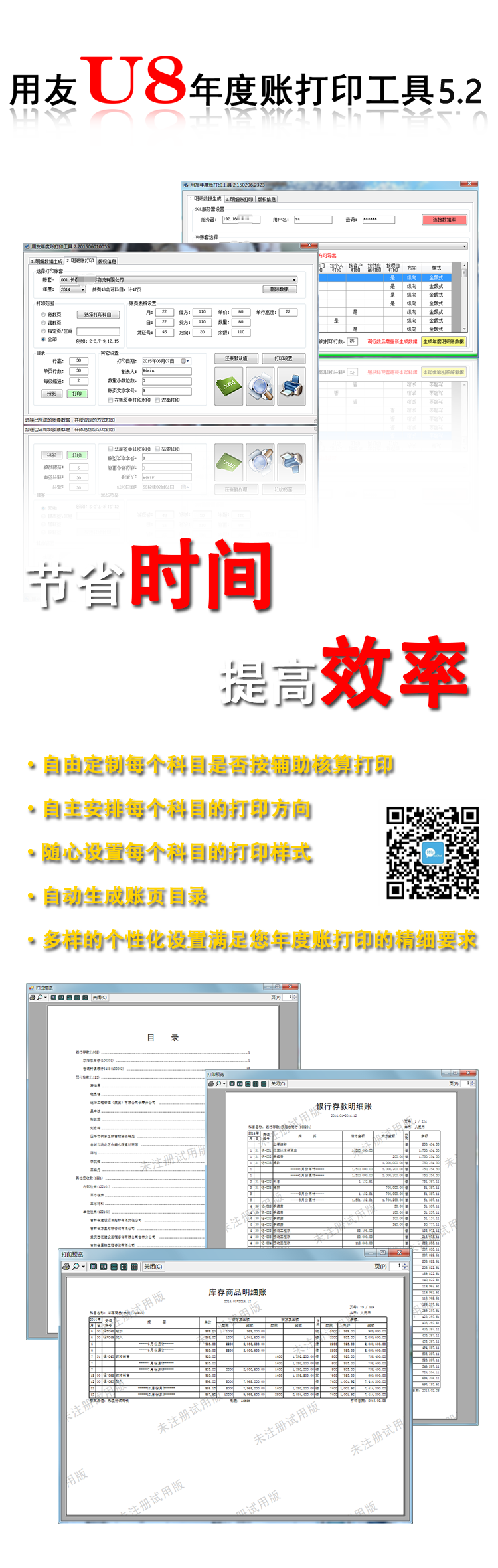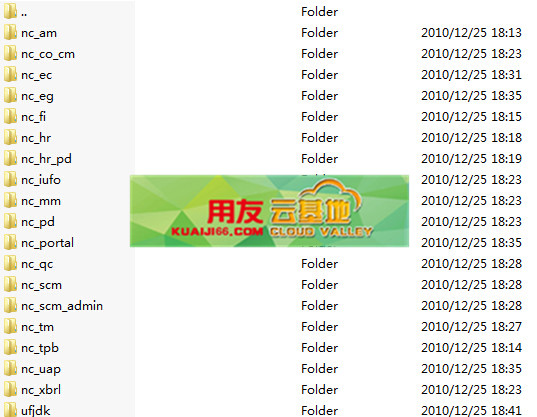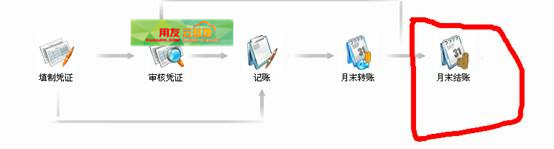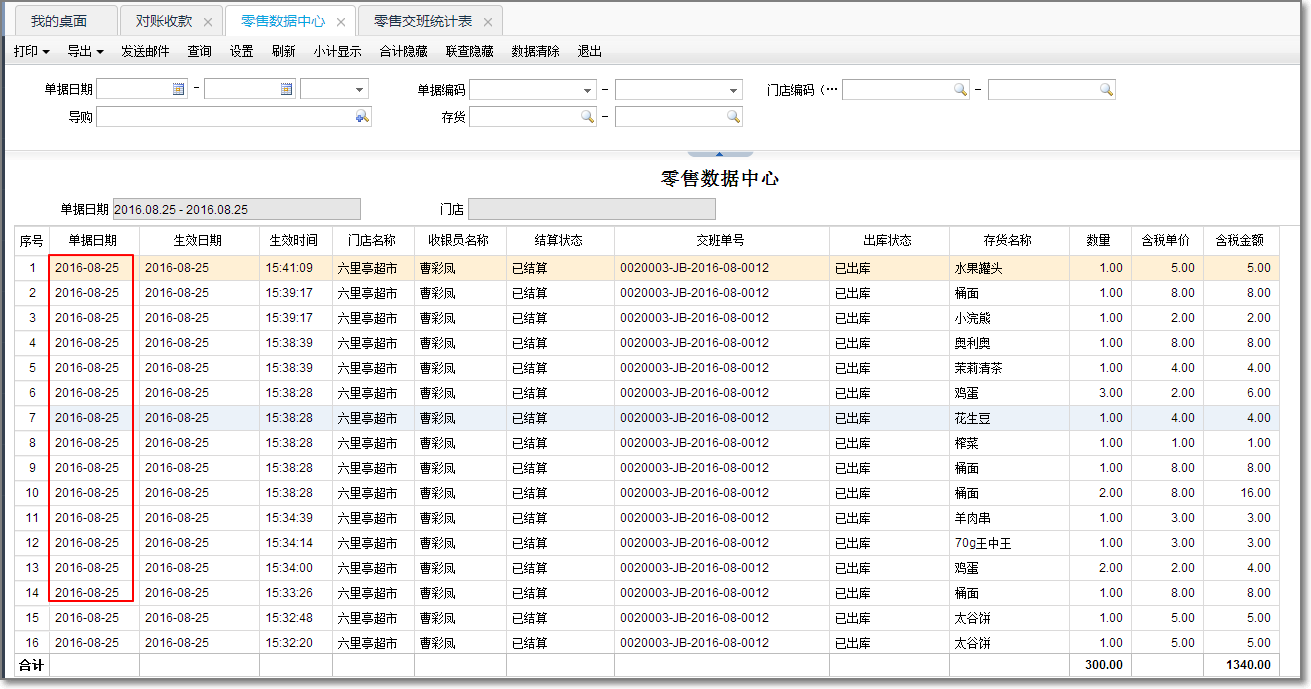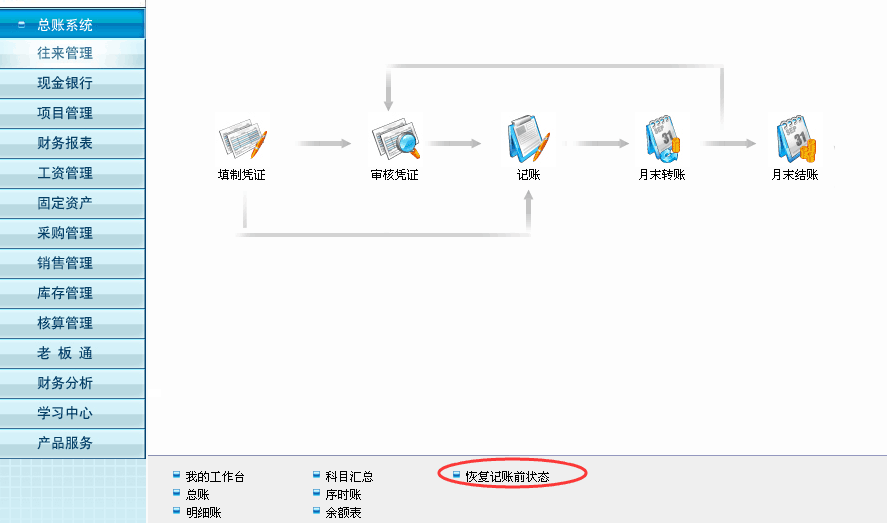该文档未能打印的解决办法_电脑故障
2016-1-25 0:0:0 wondial该文档未能打印的解决办法_电脑故障
该文档未能打印的解决办法_电脑故障最近公司一打印机出现一奇怪现象,以前打印好好的,最近突然出现打印机无法打印,提示发送打印任务后,电脑提示“该文档未能打印”,打印机无法打印故障,如下图所示:
该文档未能打印
通过一段时间的查找问题与整理资料终于解决了该问题。下面笔者为大家汇总下该文档未能打印产生的原因以及一般解决办法。
⒈)打印机处于脱机状态
当打印机出现脱机状态的时候,是无法打印东西的,也会有该文档未能打印的提示。产生此类的原因多数数链接打印机与电脑主机之间的数据线结接触不良,或者没有连接好的。
解决办法:检查打印机与电脑主机之间的数据线连接,一切正常后,检查打印机电源是否开启,再之后进入控制面板在找到打印机,然后在打印机上右键,选择“联机打印”即可。如果问题依旧,请检查USB接口是否存在不良,大家可以拿个U盘连接电脑试试。很久之前笔者遇到这样一种情况,在公司电脑莫名出现该文档未能打印,在打印错误提示为处于脱机打印,经过以上设置排查问题依旧,最终发现原来在BIOS设置里不知道谁把USB2.0给关闭了,重启电脑进入BIOS设置,找到USB接口设置,开启USB功能后问题得到圆满解决。
⒉)打印机驱动没有正确安装
这种情况主要出现在重装系统后,打印机无法打印提示该文档未能打印故障。这种情况如果各连线连接正常,但依然无法打印多数因为驱动安装不正常导致的。大家可以重新安装驱动试试,一定要安装与之匹配的驱动,建议使用自带光盘里面的驱动,新手朋友也可以使用驱动精灵自动检测匹配驱动安装。
⒊)检查是否是将需要工作打印机设置为默认打印机
很多电脑中安装有打印机,但又同时使用了网络打印机,相当于一台办公电脑可以同时使用多台打印机,但如果我们需要用到的打印机没有设置为默认打印机,可能导致打印任务的时候使用到了别的打印机,但其两者打印规格不同,导致无法正确打印。
解决办法:在"开始"-"设置"里的“打印机与传真”项里,查看你的HP打印的打印机是否被选为默认的打印机,不是默认打印机的话也是打不了的。设置默认打印机方法:选中你打印机的打印机右键选择“添加为默认打印机”即可,之后再去试试。
相关链接:怎样安装打印机 本地与网络打印机图文安装教程
如果您的问题还没有解决,可以到 T+搜索>>上找一下答案
相关阅读
- 明细账权限设置时提示“没有操作员”?2019-4-29 8:0:0
- 用友T3用友通系统重装后,没有账套备份,如何恢复账套2019-4-29 8:0:0
- 用友T3-用友通如何进行凭证的赤字控制2019-4-23 8:0:0
- 用友T3-用友通如何调整工资发放签名表工资项目显示顺序2019-4-23 8:0:0
- 用友T3-用友通如何设置财务报表中的年月日2019-4-23 8:0:0
- 用友T3-用友通如何设置未记账凭证的报表公式_02019-4-23 8:0:0
- 用友T3-用友通如何设置未记账凭证的报表公式2019-4-23 8:0:0
- 用友T3-用友通如何设置对客户的信用进行控制2019-4-23 8:0:0
- 用友T3-用友通如何补录现金流量?2019-4-23 8:0:0
- 用友T3-用友通如何核销银行账2019-4-23 8:0:0
最新信息

U8.50现金流量表提示非法操作U8.50现金流量表提示非法操作
U8.50-现金流量表提示非法操作
| 自动编号: | 3940 | 产品版本: | U8.50 |
| 产品模块: | 现金流量表 | 所属行业: | 通用 |
| 适用产品: | V8.50 | 关 键 字: | 现金流量表 |
| 问题名称: | 现金流量表提示非法操作 | ||
| 问题现象: | 进入现金流量表后进行凭证准备操作时,提示:“the field is too small to accept the amount of data.you attempted to odd.try inserting or pasting less data.” | ||
| 原因分析: | 环境问题 | ||
| 解决方案: | 将现金流量表卸载后重新安装即可。 温馨提示:如果您的问题还没有解决,欢迎进入用友云基地。 | ||

用友U8其他一职员辅助科目9月份对帐不平,以前月份均正常。U8其他一职员辅助科目9月份对帐不平,以前月份均正常。
U8其他-一职员辅助科目9月份对帐不平,以前月份均正常。
| 自动编号: | 11487 | 产品版本: | U8其他 |
| 产品模块: | 总账 | 所属行业: | 通用 |
| 适用产品: | U821 | 关 键 字: | 一职员辅助科目9月份对帐不平,以前月份均正常。 |
| 问题名称: | 一职员辅助科目9月份对帐不平,以前月份均正常。 | ||
| 问题现象: | 一职员辅助科目9月份对帐不平,以前月份均正常。 | ||
| 原因分析: | 用户年初结转采用按明细方式结转,该人员年初从A部门转入B部门,2、3月份有发生业务,但借贷相等,无余额。对帐平衡。而9月份发生,有余额,记帐后对帐不平。 | ||
| 解决方案: | 在GL_accass中没有重复记录,数值也正确。用事件探察器跟踪,对帐时该职员在A、B两部门均进行判断。该职员上年余额为"0",只是没做两清。将GL_accass及GL_accvouch的该职员A部门cdept_id该成B部门。再对帐,正确。 温馨提示:如果您的问题还没有解决,欢迎进入用友云基地。 | ||